Comment récupérer laccès au disque dur, corriger lerreur dimpossibilité douvrir le disque dur

Dans cet article, nous vous expliquerons comment récupérer l'accès à votre disque dur en cas de panne. Suivez-nous !
Auparavant, WebTech360 vous a guidé à travers de nombreux articles sur la façon d' écrire en exposant dans Word à l'aide de touches de raccourci, ou comment écrire le symbole du degré C dans Word . Et alors si vous souhaitez écrire des exposants comme mètre carré (m²), mètre cube (m³) par exemple sur Facebook ? Les raccourcis clavier utilisés pour écrire en exposant dans Word ne seront pas applicables lorsque vous écrivez sur un ordinateur. L'article ci-dessous vous guidera pour écrire m², m³ sur votre téléphone ou votre ordinateur très simplement.
Instructions pour écrire le mètre carré (m²), le mètre cube (m³) sur PC
Étape 1 :
Sur les ordinateurs Windows, appuyez sur Windows + « . » combinaison de touches. pour afficher la table des symboles disponible sur Windows 10. Ensuite, cliquez sur l'icône Symboles comme indiqué ci-dessous.
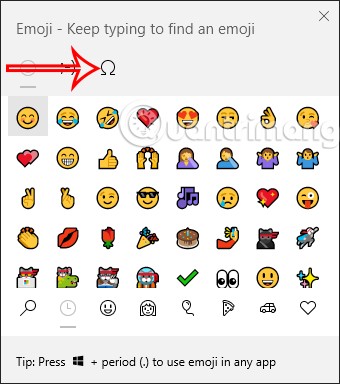
Étape 2 :
Ensuite, dans l'interface des icônes, nous cliquons sur l'icône de l'infini dans le groupe Symboles mathématiques pour trouver des icônes dédiées aux mathématiques.
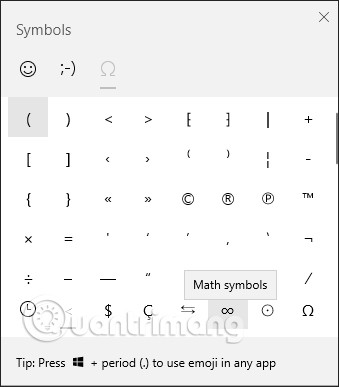
Étape 3 :
Vous verrez ensuite les symboles couramment utilisés en mathématiques à utiliser, notamment les indices m² et m³ .
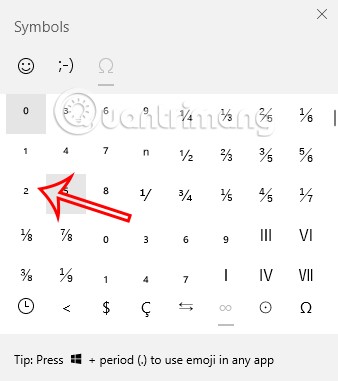
Il vous suffit maintenant de cliquer sur l'index ci-dessus pour l'utiliser.
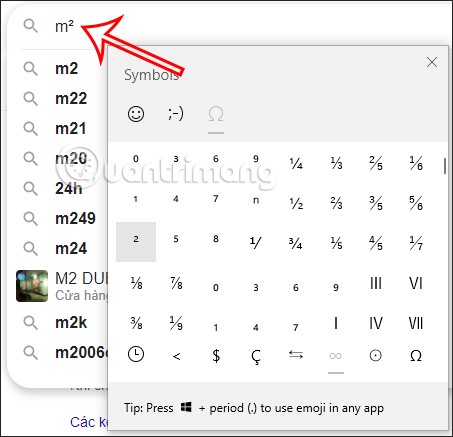
Comment écrire les mètres carrés et les mètres cubes sur le téléphone
Par défaut, le téléphone n'aura pas de table d'icônes comme sur Windows 10, ou les versions inférieures de Windows n'ont pas cette table d'icônes, alors nous pouvons utiliser le site Web piliapp avec la section d'écriture en exposant disponible.
Étape 1 :
Sur votre téléphone ou sur Windows 7 ou version antérieure, accédez au lien ci-dessous pour accéder à la section d'utilisation des index supérieurs et inférieurs du site Web piliap :
https://www.piliapp.com/symbol/subscript-superscript/
Étape 2 :
Dans cette interface, vous verrez les options d'exposant et d'indice, ainsi que d'autres symboles couramment utilisés en mathématiques que nous pouvons utiliser.
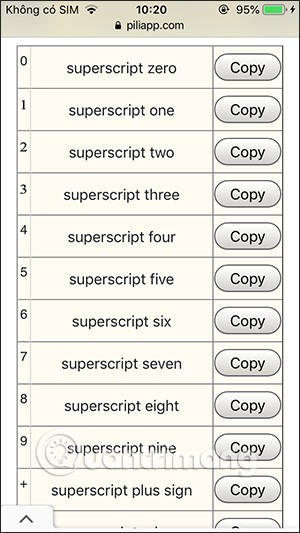
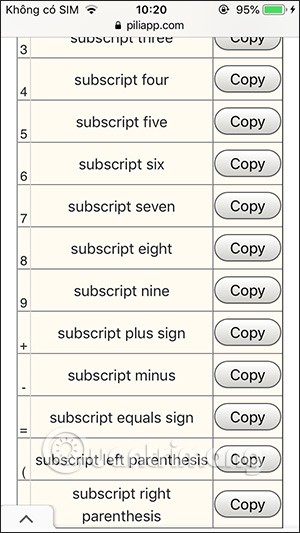
Étape 3 :
C'est très simple, si vous souhaitez utiliser un index, cliquez simplement pour copier .
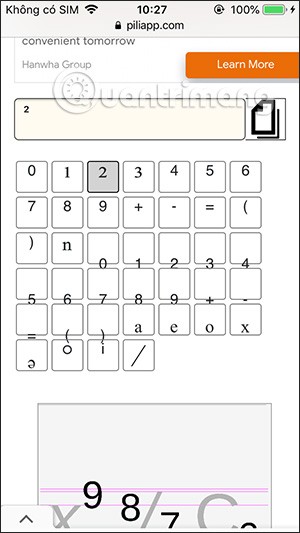
Ouvrez ensuite l’interface sur votre téléphone et collez le contenu que vous venez de copier.
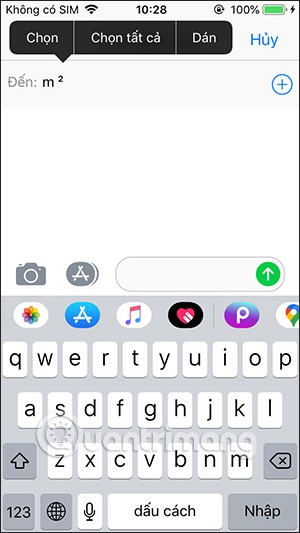
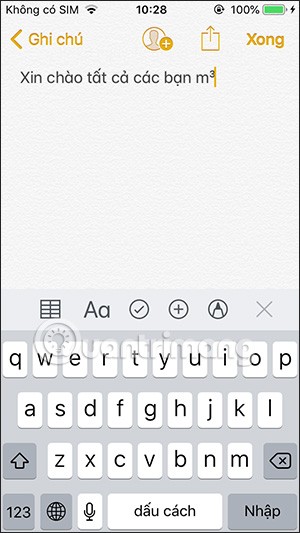
Dans cet article, nous vous expliquerons comment récupérer l'accès à votre disque dur en cas de panne. Suivez-nous !
À première vue, les AirPods ressemblent à n'importe quel autre écouteur sans fil. Mais tout a changé avec la découverte de quelques fonctionnalités peu connues.
Apple a présenté iOS 26 – une mise à jour majeure avec un tout nouveau design en verre dépoli, des expériences plus intelligentes et des améliorations des applications familières.
Craving for snacks but afraid of gaining weight? Dont worry, lets explore together many types of weight loss snacks that are high in fiber, low in calories without making you try to starve yourself.
Rest and recovery are not the same thing. Do you really need rest days when you schedule a workout? Lets find out!
Les étudiants ont besoin d'un ordinateur portable spécifique pour leurs études. Il doit être non seulement suffisamment puissant pour être performant dans la filière choisie, mais aussi suffisamment compact et léger pour être transporté toute la journée.
L'ajout d'une imprimante à Windows 10 est simple, bien que le processus pour les appareils filaires soit différent de celui pour les appareils sans fil.
Comme vous le savez, la RAM est un composant matériel essentiel d'un ordinateur. Elle sert de mémoire pour le traitement des données et détermine la vitesse d'un ordinateur portable ou de bureau. Dans l'article ci-dessous, WebTech360 vous présente quelques méthodes pour détecter les erreurs de RAM à l'aide d'un logiciel sous Windows.
Refrigerators are familiar appliances in families. Refrigerators usually have 2 compartments, the cool compartment is spacious and has a light that automatically turns on every time the user opens it, while the freezer compartment is narrow and has no light.
Wi-Fi networks are affected by many factors beyond routers, bandwidth, and interference, but there are some smart ways to boost your network.
Si vous souhaitez revenir à la version stable d'iOS 16 sur votre téléphone, voici le guide de base pour désinstaller iOS 17 et rétrograder d'iOS 17 à 16.
Le yaourt est un aliment merveilleux. Est-il bon de manger du yaourt tous les jours ? Si vous mangez du yaourt tous les jours, comment votre corps va-t-il changer ? Découvrons-le ensemble !
Cet article présente les types de riz les plus nutritifs et comment maximiser les bienfaits pour la santé du riz que vous choisissez.
Établir un horaire de sommeil et une routine de coucher, changer votre réveil et ajuster votre alimentation sont quelques-unes des mesures qui peuvent vous aider à mieux dormir et à vous réveiller à l’heure le matin.
Get Bathroom Tower Defense Roblox game codes and redeem them for exciting rewards. They will help you upgrade or unlock towers with higher damage.













